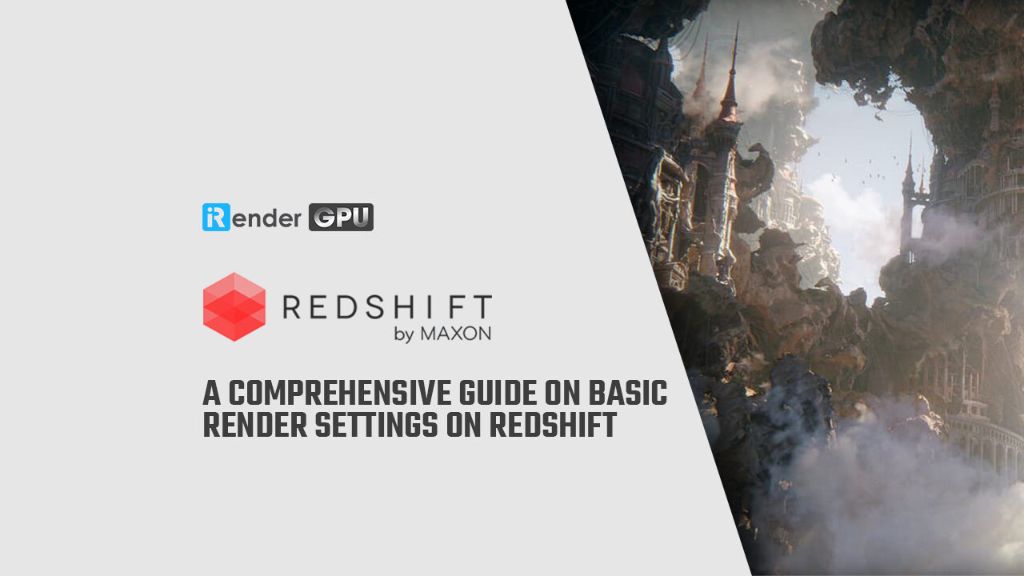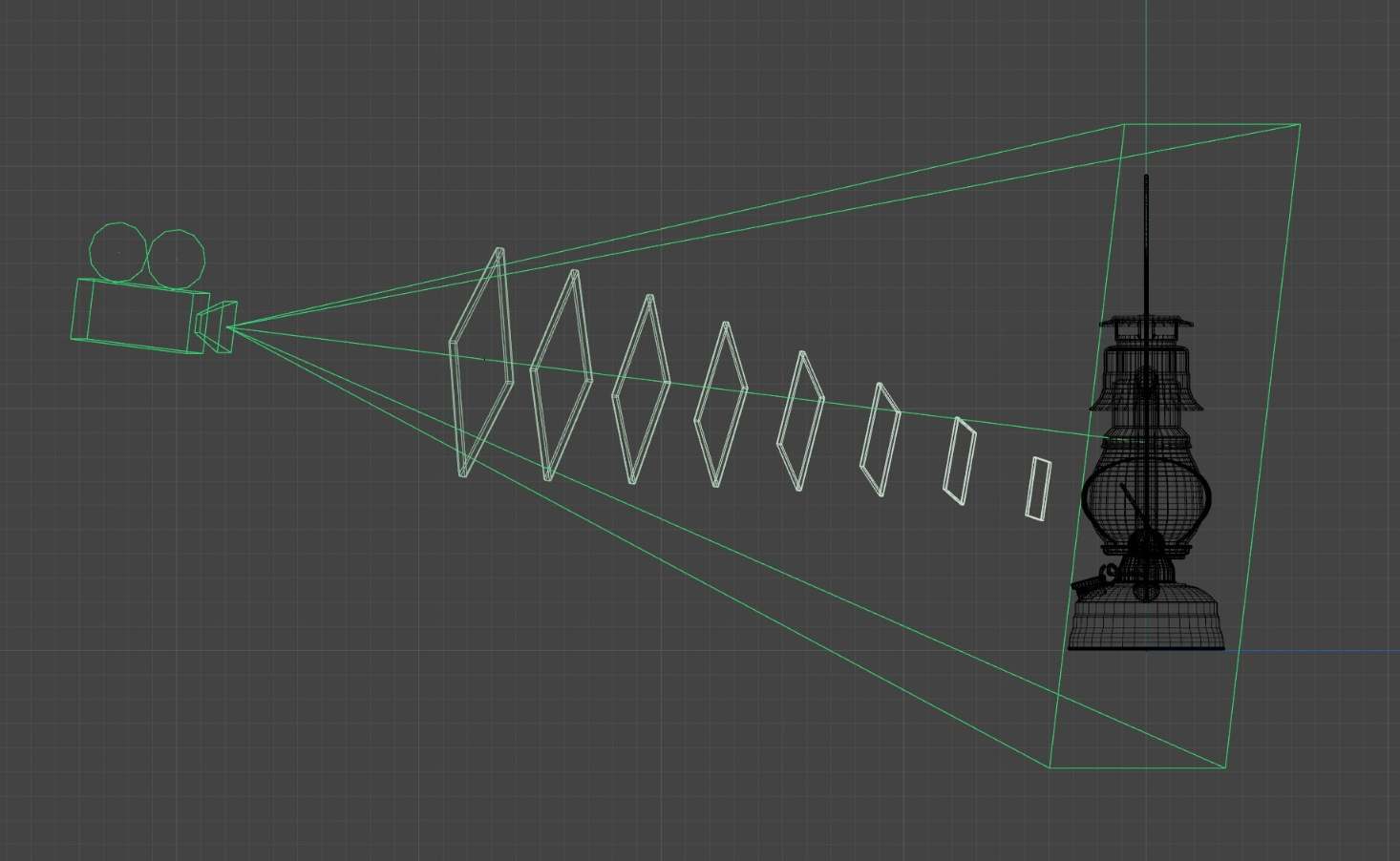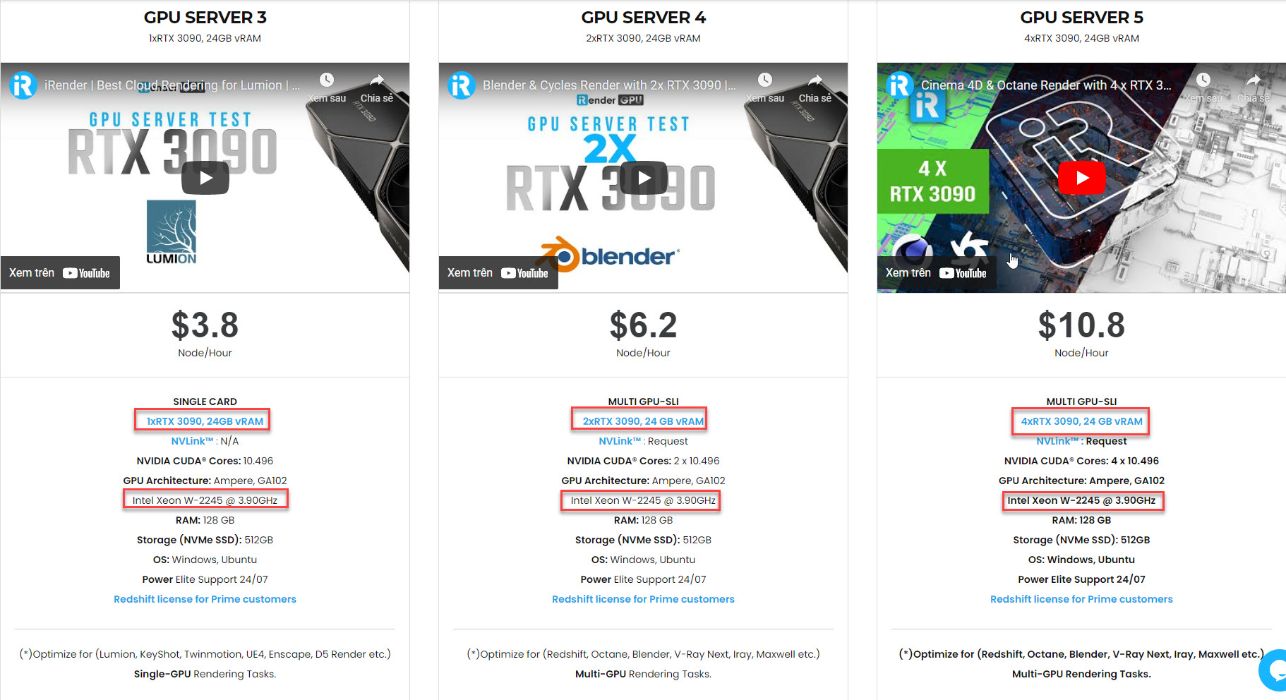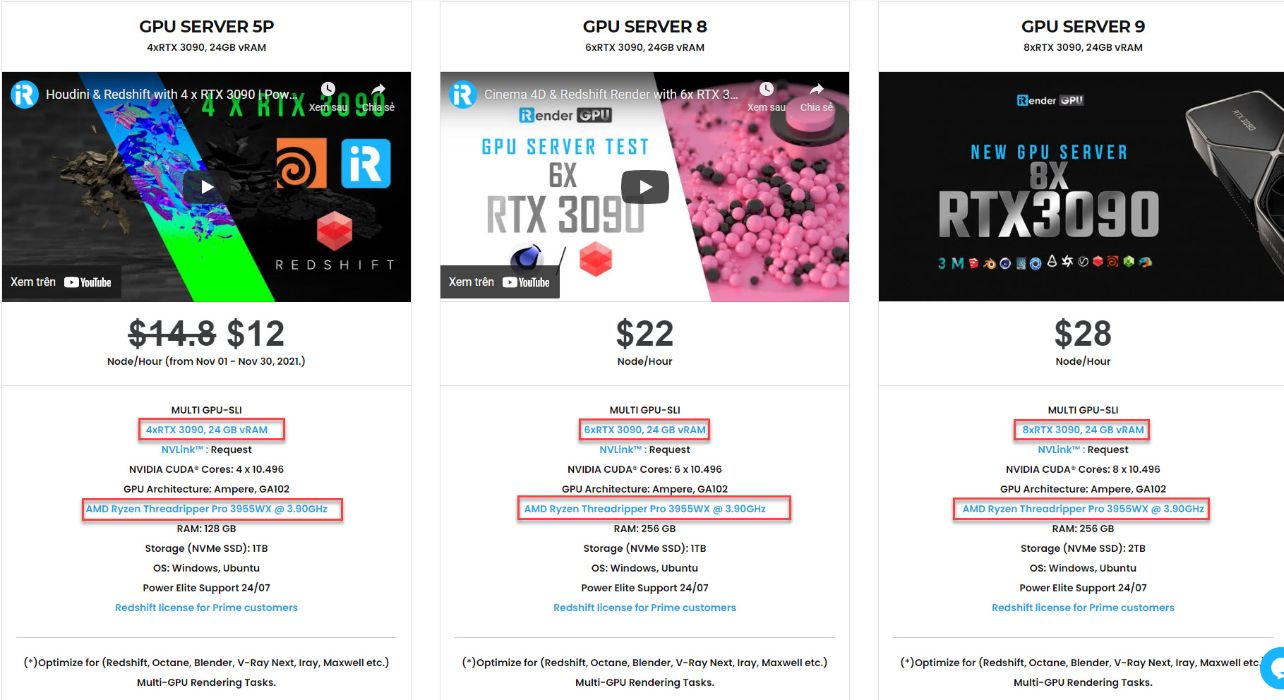Hướng dẫn toàn diện cài đặt kết xuất cơ bản trên Redshift
Redshift là một trình kết xuất mạnh mẽ sử dụng nhiều GPU, được xây dựng để đáp ứng các nhu cầu cụ thể của việc kết xuất đồ họa cao cấp đương thời. Nói cách khác, Redshift được thiết kế để hỗ trợ các cá nhân và studio sáng tạo ở mọi quy mô. Trên thực tế, Redshift cung cấp một bộ các tính năng mạnh mẽ và tích hợp với các ứng dụng CG tiêu chuẩn trong ngành. Trong vài năm qua, ngày càng có nhiều nhà thiết kế sử dụng Redshift để kết xuất và tăng tốc đáng kể thời gian kết xuất của họ nhờ trình kết xuất này.
Và như chúng ta đã biết, Redshift có hai chế độ để tiếp cận cài đặt kết xuất của nó, một chế độ Cơ bản được sắp xếp hợp lý và một chế độ Nâng cao chi tiết hơn. Chế độ Cơ bản bao gồm một số các cài đặt kết xuất được sử dụng thường xuyên trong khi Chế độ nâng cao hiển thị tất cả các cài đặt kết xuất có sẵn. Nếu bạn chỉ mới bắt đầu với Redshift hoặc muốn mọi thứ đơn giản, chế độ Cơ bản là một cách tuyệt vời để điều chỉnh chất lượng kết xuất của bạn mà không cần phải tinh chỉnh các thông số kết xuất.
Bucket Quality
Đầu tiên là cài đặt Bucket Quality. Cài đặt này cho phép bạn nhanh chóng điều chỉnh chất lượng kết xuất tổng thể bằng cách chuyển đổi giữa các preset sampling Threshold values. Chế độ chất lượng cao hơn làm giảm Threshold value, giúp cải thiện chất lượng kết xuất và giảm noise nhưng với cái giá phải trả là làm tăng thời gian kết xuất. Custom preset được tự động chuyển sang khi bạn nhập giá trị ngưỡng tùy chỉnh của riêng mình. Chế độ cơ bản sử dụng Automatic Sampling theo mặc định, nếu bạn muốn kiểm soát thủ công số lượng sample của mình, bạn phải chuyển sang chế độ Nâng cao để tắt automatic sampling.
Threshold
Thông số Threshold đề cập đến Unified Sampling’s Adaptive Error Threshold và được kiểm soát bởi Bucket Quality presets hoặc bởi người dùng khi được đặt thành Custom Bucket Quality. Các giá trị Thấp hơn giúp cải thiện chất lượng hiển thị và giảm nhiễu nhưng với chi phí là thời gian hiển thị.
| Bucket Quality | Threshold |
| Low | 0.100 |
| Medium | 0.010 |
| High | 0.005 |
| Very High | 0.001 |
| Custom | User controlled |
Denoising
Hộp kiểm Denoising cho phép bạn nhanh chóng bật và tắt chế độ denoise. Denoising cho phép bạn dễ dàng hiển thị hình ảnh với chất lượng cơ bản giảm (số lượng sample thấp hơn) và tăng tốc độ render nhưng độ chính xác sẽ bị ảnh hưởng. Denoising và cần phải cân bằng giữa Bucket Quality và denoiser engine được lựa chọn để tìm ra thứ hoạt động tốt nhất cho dự án của bạn.
Denoising Engine
Redshift có ba Công cụ Denoising được tích hợp sẵn và chúng có thể dễ dàng chuyển đổi, mỗi công cụ đều có ưu và nhược điểm riêng.
- OptiX – Rất nhanh và có thể được sử dụng trong quá trình hiển thị tương tác nhưng có thể gặp khó khăn hơn khi làm sạch noise so với các lựa chọn thay thế.
- Altust Single – Chậm hơn (kết xuất khung hình một lần trước khi denoising) và không tương tác nhưng tạo ra kết quả tốt cho chất lượng kết xuất cuối cùng.
- Altus Dual – Chậm nhất (kết xuất khung hình hai lần trước khi denoising) và không tương tác nhưng tạo ra kết quả tuyệt vời cho chất lượng kết xuất cuối cùng.
Các hình ảnh dưới đây được hiển thị với Bucket Quality Low để chứng minh rõ hơn sự khác biệt của cácDenoising Engines khác nhau do số lượng sample thấp dẫn đến nhiễu hình ảnh nhiều hơn.
Motion Blur
Hộp kiểm Motion Blur cho phép bạn nhanh chóng bật và tắt Motion Blur. Nếu một AOV Vectơ Chuyển động được bật trong cảnh của bạn, tất cả hiệu ứng nhòe chuyển động Redshift sẽ tự động bị vô hiệu hóa trong kết xuất vì điều này không mong muốn đối với AOV Vectơ Chuyển động.
Các bước làm mờ chuyển động
Điều này kiểm soát số lượng các bước làm mờ chuyển động tuyến tính mà Redshift sẽ sử dụng để thể hiện quỹ đạo của máy ảnh, đèn và vật thể. Nhiều bước hơn có nghĩa là quỹ đạo sẽ chính xác hơn nhưng cũng sẽ sử dụng nhiều bộ nhớ hơn.
Deformation Blur
Hộp kiểm này bật và tắt Deformation Blur cho Motion Blur. Deformation Blur theo dõi chuyển động của các đỉnh riêng lẻ và có thể tốn nhiều bộ nhớ, nếu các đối tượng của bạn không có biến dạng động, thông số này có thể bị tắt để tăng hiệu suất. Trong hình ảnh ví dụ bên dưới, hãy lưu ý cách quỹ đạo của đèn lồng di chuyển được hiển thị thích hợp hơn khi các Bước làm mờ chuyển động được tăng lên. Tất cả các kết xuất được lấy từ cùng một hoạt ảnh, điều duy nhất thay đổi là số Motion Blur Step count.
Global Illumination
Hộp kiểm Global Illumination cho phép bạn nhanh chóng bật và tắt ounced indirect lighting. Để có ánh sáng trung thực nhất nên bật Global Illumination nhưng sẽ tăng thời gian kết xuất. Theo mặc định, chế độ Cơ bản sử dụng sự kết hợp của Brute Force cho số lần trả lại chính và Irradiance Point Cloud cho số lần trả lại thứ cấp. Trong hình ảnh ví dụ bên dưới, hãy lưu ý cách ánh sáng dội lên từ sàn và tường bên cạnh đèn lồng được lấp đầy thực tế khi bật Global Illumination.
Combined Depth
Combined Depth và các thông số độ sâu liên quan được đề cập bên dưới, kiểm soát số lần một tia thuộc loại tương ứng của nó có thể dội lại hoặc đi qua một đối tượng cho đến khi nó kết thúc. Giá trị độ sâu càng cao thì kết quả hiển thị càng thực tế với chi phí là thời gian kết xuất tăng
Thông số Độ sâu kết hợp chỉ định giới hạn tối đa cho độ chiếu sáng toàn cục, phản xạ và khúc xạ kết hợp. Điều này có nghĩa là nếu giá trị độ sâu riêng lẻ cho độ sáng toàn cục, phản xạ hoặc khúc xạ cao hơn Độ sâu kết hợp, kết quả hiển thị sẽ vẫn bị giới hạn ở giá trị Độ sâu kết hợp. Việc tăng giá trị Độ sâu có thể nhanh chóng và tăng đáng kể thời gian hiển thị trong các cảnh có nhiều lần tia sáng trả lại. Nói chung, cách tốt nhất là sử dụng càng ít càng tốt để đạt được kết quả mà bạn mong muốn.
Global Illumination Depth
Thông số Global Illumination Depth đặt một giới hạn riêng về số lần một tia sáng gián tiếp có thể phát ra. Các cảnh nội thất yêu cầu nhiều ánh sáng phản chiếu gián tiếp để có ánh sáng trung thực khiến đây là một thông số tốt để tăng lên.
Reflection Depth
Tham số Độ sâu phản xạ đặt giới hạn riêng lẻ về số lần một tia phản xạ có thể nảy lên.
Refraction Depth
Tham số Độ sâu khúc xạ đặt một giới hạn riêng về số lần một tia khúc xạ có thể nảy hoặc đi qua các vật thể.
Transparency Depth
Tham số Độ sâu trong suốt đặt giới hạn riêng lẻ về số lần một tia trong suốt có thể đi thẳng qua các vật thể.Transparency được sử dụng cho những thứ như Opacity trong Vật liệu Redshift để đi sâu hơn nhiều so với các khúc xạ phức tạp và hiển thị nhanh hơn nhiều so với Refractions. Độ sâu trong suốt không bị giới hạn bởi thông số Combined Depth.
Hardware Ray-Tracing
Khi được kích hoạt, tính năng này sẽ sử dụng bất kỳ tính năng dò tia tăng tốc phần cứng nào có sẵn miễn là bạn đang kết xuất với các card GPU tương thích như card đồ họa dòng Nvidia RTX. Tác động của dò tia tăng tốc phần cứng thay đổi theo từng cảnh, với những cảnh dành nhiều thời gian hơn đặc biệt cho dò tia thường thấy nhiều cải tiến hơn với RT phần cứng được kích hoạt. Các hiệu ứng không theo dõi tia như đám mây điểm bức xạ và bộ nhớ cache bức xạ GI không được tăng tốc bằng RT phần cứng.
Kết luận
Mong rằng sau bài viết này, bạn có thể hiểu gần như tất cả các cài đặt cơ bản trong Redshift và có thể tận dụng nó để tạo ra những dự án tuyệt vời trong tương lai.
Và một điều thú vị cho bạn! iRender là một trong những renderfarm rất được khuyến khích cho Redshift. Chúng tôi cung cấp các máy chủ chuyên dụng cho người dùng Redshift. Bạn có thể sử dụng các máy tính hiệu suất cao để tăng tốc độ kết xuất trên Redshift. Đặc biệt, chúng tôi có các máy chủ với nhiều card RTX 3080 và RTX 3090 đi kèm với các thông số cấu hình sau:
Cấu hình máy chủ của iRender không chỉ vượt qua các yêu cầu phần cứng tối thiểu của Redshift mà còn vượt quá các yêu cầu được khuyến nghị. Redshift hỗ trợ nhiều GPU trên một máy, giúp tăng hiệu suất hiển thị lên nhiều lần. Đây là một trong những lý do chính mà chúng tôi đề xuất 4 gói này để các nhà thiết kế có sự lựa chọn linh hoạt dựa trên ngân sách và thời gian của mình. Hơn nữa, gói này sử dụng thẻ GPU Nvidia với dung lượng VRAM tối thiểu từ 10GB lên đến 24 GB. Ngoài ra, với NVLink có sẵn, VRAM giờ đây sẽ lên đến 48GB (RTX3090), giúp bạn lưu trữ và giải quyết các cảnh hoặc dữ liệu lớn và phức tạp.
Vì vậy, đừng ngần ngại trở thành thành viên của cộng đồng iRender ngay hôm nay để nhận COUPON MIỄN PHÍ để không lãng phí những giờ render vô nghĩa, và trực tiếp trải nghiệm dịch vụ. Luôn đi đầu trong công nghệ đồ họa tiên tiến, chúng tôi kết xuất, sáng tạo là của bạn!
Thank you & Happy Rendering!
Nguồn tham khảo:Redshift documentation